Cómo eliminar el troyano bancario Nexus de su dispositivo Android
TroyanoConocido también como: Malware Nexus
Obtenga un escaneo gratuito y verifique si su computadora está infectada.
ELIMÍNELO AHORAPara usar el producto con todas las funciones, debe comprar una licencia para Combo Cleaner. 7 días de prueba gratuita limitada disponible. Combo Cleaner es propiedad y está operado por RCS LT, la empresa matriz de PCRisk.
¿Qué tipo de malware es Nexus?
Nexus es el nombre de un troyano bancario dirigido a sistemas operativos Android. Según la investigación realizada por los analistas de Cyble, Nexus es la versión renovada del troyano bancario S.O.V.A.
Como indica su clasificación, este malware se dirige principalmente a información relacionada con la banca y las finanzas. Sin embargo, Nexus tiene una variedad de funcionalidades maliciosas y por lo tanto plantea amenazas de un alcance aún más amplio.
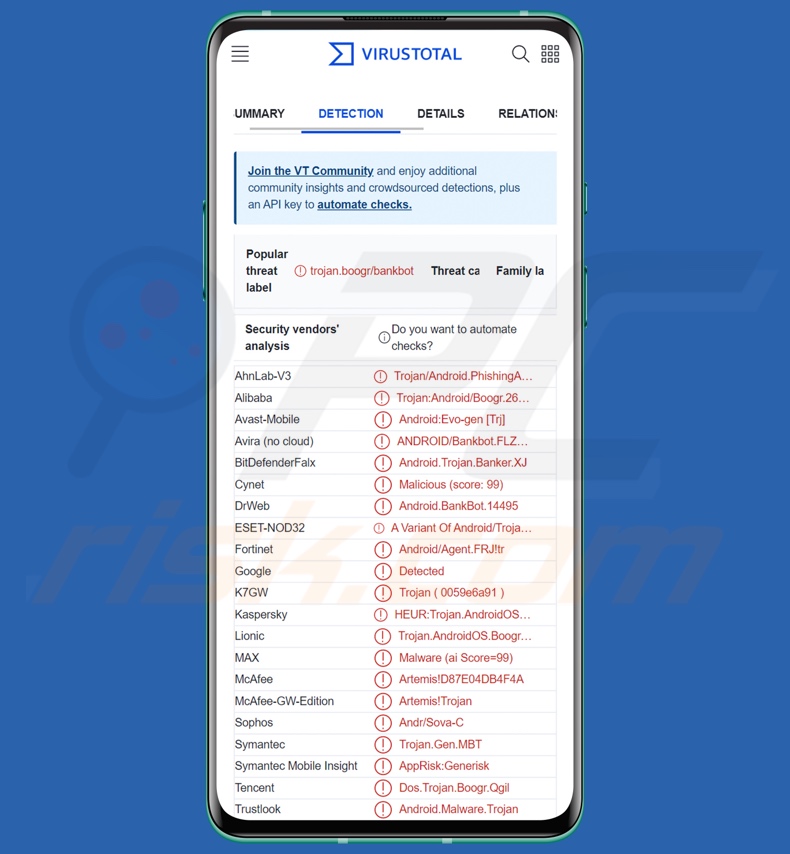
Resumen del malware Nexus
Tras infiltrarse con éxito (normalmente bajo la apariencia de una aplicación real o que parece legítima), Nexus solicita a los usuarios que activen los servicios de accesibilidad de Android. Estos servicios están destinados a proporcionar ayuda adicional a los usuarios que lo requieran para utilizar sus dispositivos.
Los Servicios de Accesibilidad pueden interactuar de diversas formas con un equipo, es decir, simular la pantalla táctil, leer la pantalla, seleccionar opciones, etc. Por eso, cuando un programa malicioso abusa de estos servicios, se hace con el control de todas sus funcionalidades.
Una vez habilitados los servicios de accesibilidad, Nexus puede escalar sus privilegios y concederse a sí mismo cualquier permiso adicional. El malware puede impedir que los usuarios desactiven los servicios de accesibilidad de Android, así como desactivar Google Play Protect y varias medidas de seguridad de contraseñas.
Nexus comienza sus operaciones recopilando información del dispositivo, por ejemplo, modelo de teléfono, versión del sistema operativo, IMEI, estado de la batería, dirección IP (geolocalización), ID de la tarjeta SIM, número de teléfono, datos de la red móvil, etc.
Nexus se dirige a más de cuarenta aplicaciones bancarias populares. Primero comprueba la lista de aplicaciones instaladas en el sistema y, si encuentra una coincidencia, descarga el código de inyección HTML adecuado. Se trata básicamente de la página de phishing correspondiente a una aplicación bancaria concreta. La superposición falsa se activa cuando el usuario interactúa con la aplicación en cuestión y, una vez introducidas las credenciales de inicio de sesión, el malware las envía a los atacantes.
Este troyano tiene otras habilidades que le ayudan a hacerse con el control de cuentas bancarias y otros contenidos sensibles. Nexus puede grabar las pulsaciones del teclado (keylogging) y gestionar SMS, llamadas y notificaciones. En concreto, este malware puede manipular mensajes de texto leyéndolos, interceptándolos, ocultándolos, borrándolos y enviándolos (a números específicos o a todos los contactos).
Las funcionalidades de Nexus relacionadas con los SMS le permiten obtener OTP (contraseñas de un solo uso) y 2FA/MFA (autenticaciones de dos factores/múltiples factores) enviadas por texto. También puede adquirir esta información a través de Google Authenticator.
El troyano es capaz de realizar llamadas telefónicas furtivas y reenviarlas, así como alterar la información de contacto. El control de Nexus sobre los SMS y las llamadas significa que podría utilizarse como malware de fraude telefónico de cargos. Además, su capacidad para enviar mensajes a todos los contactos indica que podría proliferar a través de los SMS spam.
Este programa también puede gestionar las notificaciones, es decir, leerlas, interceptarlas, ocultarlas e incluso mostrar notificaciones falsas. Otras funcionalidades de este troyano incluyen (pero no se limitan a): comprobar los procesos en ejecución, eliminar programas, abrir aplicaciones, bloquear/desbloquear el dispositivo, silenciar/desilenciar el sonido, abrir las URL a través de los navegadores, mostrar falsas superposiciones de alerta del sistema, adquirir la lista de cuentas de usuario y obtener las credenciales de inicio de sesión y los saldos de las billeteras de criptomonedas (Exodus, Trust, etc.).
Además, Nexus puede gestionar el almacenamiento externo conectado: leer y eliminar archivos de él. Dado que este troyano puede introducir contenido malicioso adicional en los dispositivos, podría utilizarse para causar infecciones en cadena. Aunque actualmente esta capacidad parece utilizarse principalmente para obtener paquetes de inyección HTML para aplicaciones bancarias, podría alterarse para infectar dispositivos con malware adicional (por ejemplo, ransomware, etc.).
Hay que tener en cuenta que los desarrolladores de malware a menudo mejoran sus creaciones, por lo que futuras iteraciones de Nexus podrían tener funcionalidades adicionales o diferentes.
En resumen, la presencia de software como Nexus en los dispositivos puede dar lugar a graves problemas de privacidad, pérdidas financieras significativas y robo de identidad.
Si cree que su dispositivo Android está infectado con el troyano bancario Nexus (u otro malware), utilice un antivirus para eliminarlo sin demora.
| Nombre | Malware Nexus |
| Tipo de amenaza | Malware Android, aplicación maliciosa, troyano bancario, troyano. |
| Nombres de detección | Avast-Mobile (Android:Evo-gen [Trj]), DrWeb (Android.BankBot.14495), ESET-NOD32 (Una variante de Android/TrojanDropper.Agen), Fortinet (Android/Agent.FRJ!tr), Kaspersky (HEUR:Trojan.AndroidOS.Boogr.gsh), Lista completa (VirusTotal) |
| Síntomas | El dispositivo va lento, los ajustes del sistema se modifican sin permiso del usuario, aparecen aplicaciones dudosas, el consumo de datos y batería aumenta considerablemente, los navegadores redirigen a sitios web dudosos. |
| Métodos de distribución | Archivos adjuntos de correo electrónico infectados, anuncios maliciosos en línea, ingeniería social, aplicaciones engañosas, sitios web fraudulentos. |
| Daños | Robo de información personal (mensajes privados, inicios de sesión/contraseñas, etc.), disminución del rendimiento del dispositivo, la batería se agota rápidamente, disminución de la velocidad de Internet, grandes pérdidas de datos, pérdidas monetarias, robo de identidad (las aplicaciones maliciosas pueden abusar de las aplicaciones de comunicación). |
| Eliminación de malware (Android) | ara eliminar las infecciones de malware, nuestros investigadores de seguridad recomiendan escanear el dispositivo Android con un software antimalware legítimo. Recomendamos Avast, Bitdefender, ESET o Malwarebytes. |
Ejemplos de troyanos bancarios específicos de Android
Hemos analizado miles de programas maliciosos; PixPirate, Drinik, Zanubis, y Revive son sólo algunos ejemplos de troyanos bancarios para Android.
Hay que mencionar que el malware puede tener una amplia gama de habilidades que pueden estar en combinaciones variadas. Sin embargo, la forma en que opera un programa malicioso es irrelevante, ya que la presencia de malware en un sistema siempre pone en peligro la integridad del dispositivo y la seguridad del usuario. Por lo tanto, todas las amenazas deben eliminarse inmediatamente tras su detección.
¿Cómo se infiltró Nexus en mi dispositivo?
Se ha observado que Nexus se distribuye como YouTube Vanced en varios sitios web maliciosos. Sin embargo, es probable que también prolifere utilizando otros disfraces y métodos. De hecho, es casi seguro que así sea, ya que los desarrolladores de Nexus promocionan este troyano en la Web, por lo que su distribución depende de los ciberdelincuentes que lo utilicen en cada momento.
Por lo general, el malware se propaga empleando tácticas de phishing e ingeniería social. Suele camuflarse o incluirse en paquetes de software o medios ordinarios.
Los métodos de distribución más utilizados son: descargas "drive-by" (sigilosas/engañosas), estafas en línea, adjuntos/enlaces maliciosos en correo basura (p. ej., correos electrónicos, SMS, DMs/PMs, etc.), publicidad maliciosa, fuentes de descarga poco fiables (p. ej., freeware y sitios web gratuitos de alojamiento de archivos, redes de intercambio Peer-to-Peer, etc.), software pirateado y herramientas de activación ilegales ("cracks"), y actualizaciones falsas.
Es pertinente mencionar que el malware puede distribuirse a través de canales auténticos (por ejemplo, Google Play Store, etc.). Y aunque los equipos de revisión pueden eliminarlo rápidamente -por muy corto que sea el alojamiento del malware-, la impresión fabricada de legitimidad sigue valiendo a los ciberdelincuentes.
¿Cómo evitar la instalación de malware?
Recomendamos encarecidamente investigar el software leyendo los términos y las reseñas de usuarios y expertos, investigando los permisos necesarios, verificando la legitimidad del desarrollador, etcétera. Además, aconsejamos descargarlo sólo de fuentes oficiales y fiables.
Es igualmente importante activar y actualizar los programas utilizando funciones/herramientas auténticas, ya que las herramientas de activación ilegales ("cracking") y las actualizaciones falsas pueden contener malware.
Otra recomendación es tener cuidado con los correos electrónicos entrantes, DMs/PMs, SMS y otros mensajes. No se deben abrir los archivos adjuntos ni los enlaces que se encuentren en correos sospechosos, ya que pueden ser maliciosos y causar infecciones. La misma vigilancia debe extenderse a la navegación, ya que los contenidos falsos y peligrosos en línea suelen parecer inofensivos.
Hay que insistir en la importancia de tener instalado y actualizado un antivirus fiable. Este software debe utilizarse para ejecutar análisis regulares del sistema y eliminar las amenazas detectadas.
Panel de administración del troyano bancario Nexus:
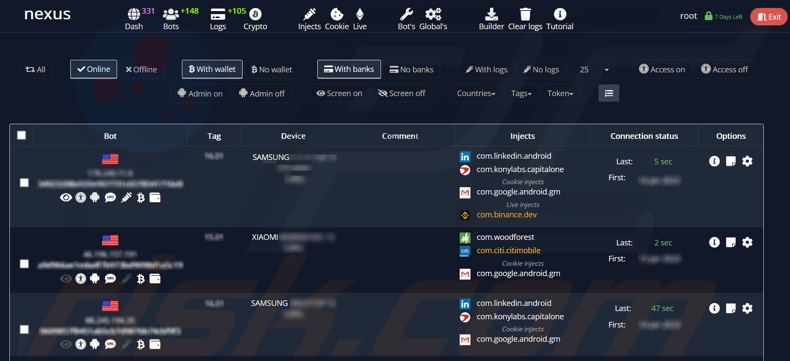
Troyano bancario Nexus promocionado en un foro de hackers (GIF):
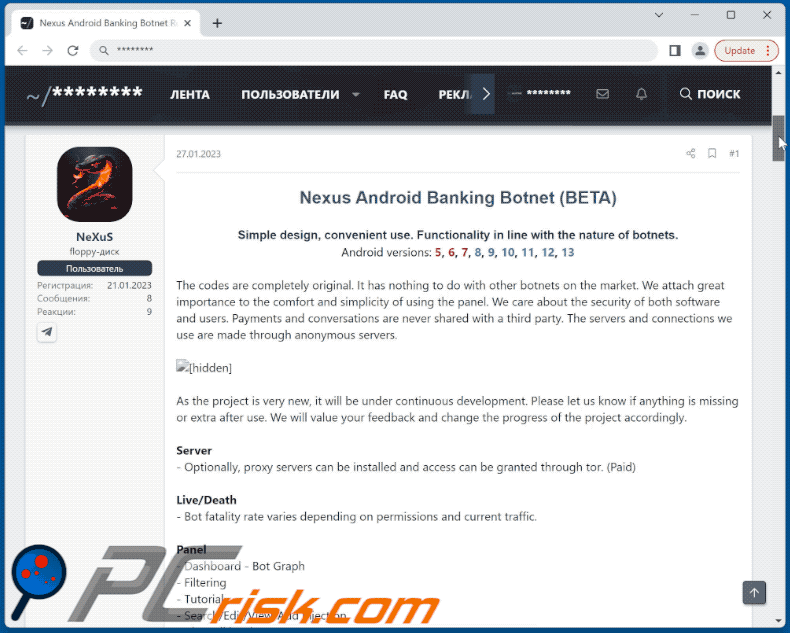
Menú de acceso rápido:
- Introducción
- ¿Cómo eliminar el historial de navegación del navegador web Chrome?
- ¿Cómo desactivar las notificaciones del navegador Chrome?
- ¿Cómo resetear el navegador web Chrome?
- ¿Cómo eliminar el historial de navegación del navegador web Firefox?
- ¿Cómo desactivar las notificaciones del navegador Firefox?
- ¿Cómo resetear el navegador Firefox?
- ¿Cómo desinstalar aplicaciones potencialmente no deseadas y/o maliciosas?
- ¿Cómo arrancar el dispositivo Android en "Modo seguro"?
- ¿Cómo comprobar el uso de la batería de varias aplicaciones?
- ¿Cómo comprobar el uso de datos de varias aplicaciones?
- ¿Cómo instalar las últimas actualizaciones de software?
- ¿Cómo restablecer el sistema a su estado por defecto?
- ¿Cómo desactivar las aplicaciones que tienen privilegios de administrador?
Eliminar el historial de navegación del navegador web Chrome:

Pulse el botón "Menú" (tres puntos en la esquina superior derecha de la pantalla) y seleccione "Historial" en el menú desplegable que se abre.

Pulse "Borrar datos de navegación", seleccione la pestaña "AVANZADO", seleccione el intervalo de tiempo y los tipos de datos que desea eliminar y pulse "Borrar datos".
Desactivar las notificaciones del navegador en el navegador web Chrome:

Pulse el botón "Menú" (tres puntos en la esquina superior derecha de la pantalla) y seleccione "Configuración" en el menú desplegable abierto.

Baje hasta que vea la opción "Configuración del sitio" y tóquela. Baje hasta que vea la opción "Notificaciones" y tóquela.

Busque los sitios web que envían notificaciones del navegador, pulse sobre ellos y haga clic en "Borrar y restablecer". Esto eliminará los permisos concedidos a estos sitios web para enviar notificaciones. Sin embargo, si vuelve a visitar el mismo sitio, es posible que le vuelva a pedir permiso. Puede elegir si desea conceder estos permisos o no (si decide rechazarlos, el sitio web pasará a la sección "Bloqueados" y ya no le pedirá el permiso).
Resetear el navegador web Chrome:

Vaya a "Ajustes", desplácese hacia abajo hasta que vea "Aplicaciones" y tóquelo.

Baje hasta que encuentre la aplicación "Chrome", selecciónela y pulse la opción "Almacenamiento".

Pulse "ADMINISTRAR ALMACENAMIENTO", luego "BORRAR TODOS LOS DATOS" y confirme la acción pulsando "OK". Tenga en cuenta que al restablecer el navegador se eliminarán todos los datos almacenados en él. Esto significa que se eliminarán todos los inicios de sesión/contraseñas guardados, el historial de navegación, los ajustes no predeterminados y otros datos. También tendrá que volver a iniciar sesión en todos los sitios web.
Eliminar el historial de navegación del navegador Firefox:

Pulse el botón "Menú" (tres puntos en la esquina superior derecha de la pantalla) y seleccione "Historial" en el menú desplegable que se abre.

Baje hasta que vea "Borrar datos privados" y tóquelo. Seleccione los tipos de datos que desea eliminar y pulse "BORRAR DATOS".
Desactivar las notificaciones del navegador en el navegador web Firefox:

Visite el sitio web que está enviando notificaciones del navegador, toque el icono que aparece a la izquierda de la barra de URL (el icono no será necesariamente un "candado") y seleccione "Editar configuración del sitio".

En la ventana emergente abierta, seleccione la opción "Notificaciones" y pulse "BORRAR".
Resetear el navegador web Firefox:

Vaya a "Ajustes", desplácese hacia abajo hasta que vea "Aplicaciones" y pulse sobre ella.

Baje hasta que encuentre la aplicación "Firefox", selecciónela y pulse la opción "Almacenamiento".

Pulse "BORRAR DATOS" y confirme la acción pulsando "BORRAR". Tenga en cuenta que al restablecer el navegador se eliminarán todos los datos almacenados en él. Esto significa que se eliminarán todos los inicios de sesión/contraseñas guardados, el historial de navegación, los ajustes no predeterminados y otros datos. También tendrá que volver a iniciar sesión en todos los sitios web.
Desinstalar aplicaciones potencialmente no deseadas y/o maliciosas:

Vaya a "Ajustes", desplácese hacia abajo hasta que vea "Aplicaciones" y tóquelo.

Desplácese hacia abajo hasta que vea una aplicación potencialmente no deseada y/o maliciosa, selecciónela y pulse "Desinstalar". Si, por alguna razón, no puede eliminar la aplicación seleccionada (por ejemplo, aparece un mensaje de error), pruebe a utilizar el "Modo seguro".
Arrancar el dispositivo Android en "Modo Seguro":
El "Modo Seguro" en el sistema operativo Android desactiva temporalmente la ejecución de todas las aplicaciones de terceros. El uso de este modo es una buena manera de diagnosticar y resolver diversos problemas (por ejemplo, eliminar aplicaciones maliciosas que impiden a los usuarios hacerlo cuando el dispositivo está funcionando "normalmente").

Pulse el botón de encendido y manténgalo pulsado hasta que aparezca la pantalla "Apagar". Pulse el icono "Apagar" y manténgalo pulsado. Después de unos segundos aparecerá la opción "Modo Seguro" y podrá ejecutarlo reiniciando el dispositivo.
Comprobar el uso de la batería de varias aplicaciones:

Vaya a "Ajustes", desplácese hacia abajo hasta que vea "Mantenimiento del dispositivo" y tóquelo.

Pulse "Batería" y compruebe el uso de cada aplicación. Las aplicaciones legítimas/genuinas están diseñadas para utilizar la menor energía posible con el fin de proporcionar la mejor experiencia de usuario y ahorrar energía. Por lo tanto, un uso elevado de la batería puede indicar que la aplicación es maliciosa.
Comprobar el uso de datos de varias aplicaciones:

Vaya a "Ajustes", desplácese hacia abajo hasta que vea "Conexiones" y tóquelo.

Desplácese hacia abajo hasta que vea "Uso de datos" y seleccione esta opción. Al igual que con la batería, las aplicaciones legítimas/genuinas están diseñadas para minimizar el uso de datos tanto como sea posible. Esto significa que un uso excesivo de datos puede indicar la presencia de una aplicación maliciosa. Tenga en cuenta que algunas aplicaciones maliciosas pueden estar diseñadas para funcionar sólo cuando el dispositivo está conectado a una red inalámbrica. Por este motivo, debe comprobar tanto el uso de datos móviles como el de datos Wi-Fi.

Si encuentra una aplicación que utiliza muchos datos a pesar de que nunca la utiliza, le recomendamos encarecidamente que la desinstale lo antes posible.
Instalar las últimas actualizaciones de software:
Mantener el software actualizado es una buena práctica cuando se trata de la seguridad del dispositivo. Los fabricantes de dispositivos lanzan continuamente varios parches de seguridad y actualizaciones de Android para corregir errores y fallos de los que pueden aprovecharse los ciberdelincuentes. Un sistema obsoleto es mucho más vulnerable, por lo que siempre hay que asegurarse de que el software del dispositivo está actualizado.

Vaya a "Ajustes", desplácese hacia abajo hasta que vea "Actualización de software" y tóquelo.

Pulse "Descargar actualizaciones manualmente" y compruebe si hay actualizaciones disponibles. Si es así, instálalas inmediatamente. También recomendamos activar la opción "Descargar actualizaciones automáticamente" - permitirá que el sistema le notifique cuando se publique una actualización y/o la instale automáticamente.
Restablecer el sistema a su estado por defecto:
Realizar un "Reset de fábrica" es una buena manera de eliminar todas las aplicaciones no deseadas, restaurar la configuración del sistema a su estado predeterminado y limpiar el dispositivo en general. Sin embargo, debe tener en cuenta que se eliminarán todos los datos del dispositivo, incluidas las fotos, los archivos de vídeo/audio, los números de teléfono (almacenados en el dispositivo, no en la tarjeta SIM), los mensajes SMS, etcétera. En otras palabras, el dispositivo será restaurado a su estado primitivo.
También puede restablecer la configuración básica del sistema y/o simplemente la configuración de red.

Vaya a "Ajustes", desplácese hacia abajo hasta que vea "Acerca del teléfono" y tóquelo.

Desplácese hacia abajo hasta que vea "Restablecer" y tóquelo. Ahora seleccione la acción que desea realizar:
"Restablecer ajustes": restablece todos los ajustes del sistema a sus valores predeterminados;
"Restablecer ajustes de red": restablece todos los ajustes de red a sus valores predeterminados;
"Restablecer datos de fábrica": restablece todo el sistema y borra completamente todos los datos almacenados;
Desactivar aplicaciones con privilegios de administrador:
Si una aplicación maliciosa obtiene privilegios de administrador puede dañar gravemente el sistema. Para mantener el dispositivo lo más seguro posible siempre hay que comprobar qué aplicaciones tienen dichos privilegios y desactivar las que no deberían.

Vaya a "Ajustes", desplácese hacia abajo hasta que vea "Pantalla de bloqueo y seguridad" y tóquelo.

Desplácese hacia abajo hasta que vea "Otros ajustes de seguridad", tóquelo y, a continuación, toque "Aplicaciones de administrador del dispositivo".

Identifique las aplicaciones que no deberían tener privilegios de administrador, tóquelas y, a continuación, toque "DESACTIVAR".
Preguntas frecuentes (FAQ)
Mi dispositivo Android está infectado con malware Nexus, ¿debo formatear mi dispositivo de almacenamiento para deshacerme de él?
La mayoría de los programas maliciosos pueden eliminarse sin recurrir al formateo.
¿Cuáles son los principales problemas que puede causar el malware Nexus?
Las amenazas asociadas a una infección dependen de las funcionalidades del malware y del modus operandi de los ciberdelincuentes. Nexus es un troyano bancario; se dirige a información relacionada con las finanzas y tiene otras capacidades dañinas. Normalmente, este tipo de infecciones pueden provocar graves problemas de privacidad, importantes pérdidas económicas y el robo de identidad.
¿Cuál es el objetivo del malware Nexus?
En la mayoría de los casos, el malware se utiliza para generar ingresos. Sin embargo, los ciberdelincuentes también pueden utilizar este software para divertirse, llevar a cabo rencillas personales, interrumpir procesos (por ejemplo, sitios web, servicios, empresas, etc.) e incluso lanzar ataques por motivos políticos/geopolíticos.
¿Cómo se infiltró el malware Nexus en mi dispositivo Android?
Se ha observado que Nexus se propaga bajo la apariencia de YouTube Vanced a través de sitios maliciosos. Sin embargo, otros disfraces y métodos de distribución son muy probables. El malware se propaga principalmente a través de adjuntos/enlaces maliciosos en correo basura (p. ej., correos electrónicos, DMs/PMs, SMSs, etc.), estafas en línea, drive-by downloads, malvertising, canales de descarga poco fiables (p. ej., sitios web de alojamiento de archivos gratuitos y freeware, redes de intercambio Peer-to-Peer, etc.), herramientas ilegales de activación de programas ("cracks") y actualizaciones falsas.
Compartir:

Tomas Meskauskas
Investigador experto en seguridad, analista profesional de malware
Me apasiona todo lo relacionado con seguridad informática y tecnología. Me avala una experiencia de más de 10 años trabajando para varias empresas de reparación de problemas técnicos y seguridad on-line. Como editor y autor de PCrisk, llevo trabajando desde 2010. Sígueme en Twitter y LinkedIn para no perderte nada sobre las últimas amenazas de seguridad en internet.
El portal de seguridad PCrisk es ofrecido por la empresa RCS LT.
Investigadores de seguridad han unido fuerzas para ayudar a educar a los usuarios de ordenadores sobre las últimas amenazas de seguridad en línea. Más información sobre la empresa RCS LT.
Nuestras guías de desinfección de software malicioso son gratuitas. No obstante, si desea colaborar, puede realizar una donación.
DonarEl portal de seguridad PCrisk es ofrecido por la empresa RCS LT.
Investigadores de seguridad han unido fuerzas para ayudar a educar a los usuarios de ordenadores sobre las últimas amenazas de seguridad en línea. Más información sobre la empresa RCS LT.
Nuestras guías de desinfección de software malicioso son gratuitas. No obstante, si desea colaborar, puede realizar una donación.
Donar
▼ Mostrar discusión